我们安装计算机系统后,为了使我们的计算机系统和软件运行更安全,我们将选择更新和升级系统,但是如何升级苹果的计算机系统呢?下面我们来看看mac老系统怎么更新系统的步骤教程吧.
1、首先我们打开电脑,然后我们在电脑的左上角找到并点击apple。
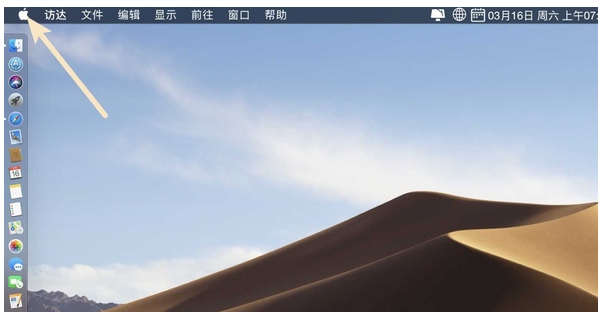
2、当我们点击以后会出现下拉菜单,接着我们点击apple上的设置即可。
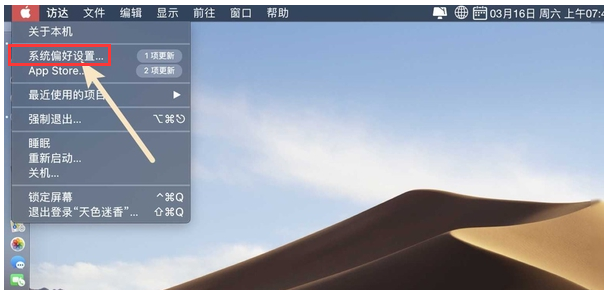
3、进入页面后,我们再点击【软件更新】按钮。
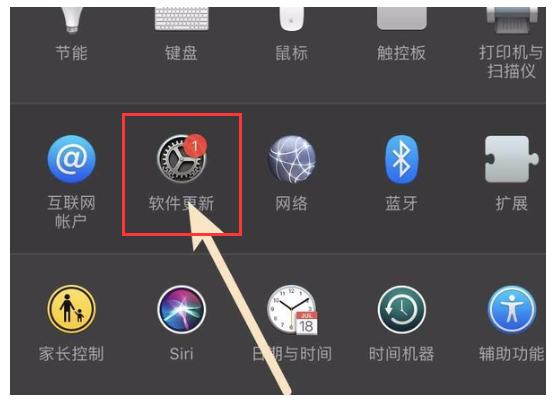
4、如果此时系统有更新的请求,我们则点击更新即可,这样系统就可以升级啦。
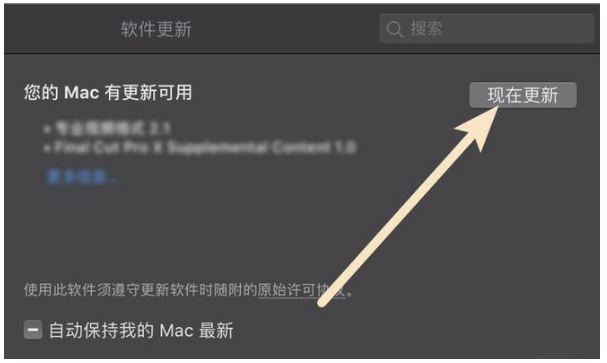
以上就是mac老系统怎么更新系统的步骤教程,希望能帮助到大家。

我们安装计算机系统后,为了使我们的计算机系统和软件运行更安全,我们将选择更新和升级系统,但是如何升级苹果的计算机系统呢?下面我们来看看mac老系统怎么更新系统的步骤教程吧.
1、首先我们打开电脑,然后我们在电脑的左上角找到并点击apple。
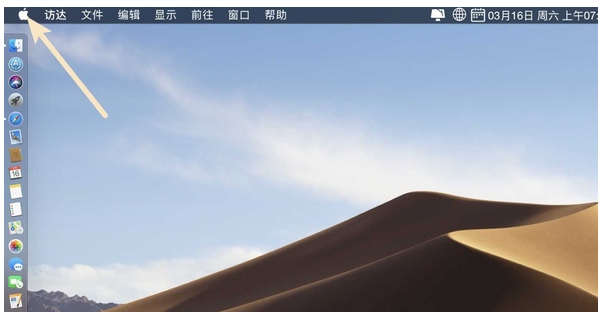
2、当我们点击以后会出现下拉菜单,接着我们点击apple上的设置即可。
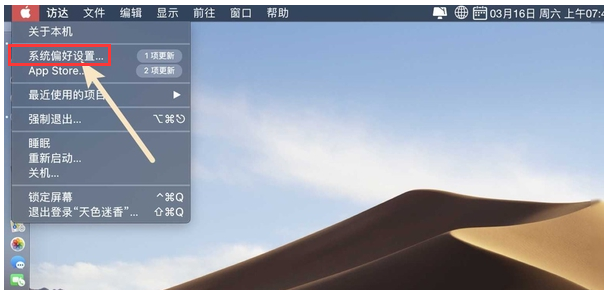
3、进入页面后,我们再点击【软件更新】按钮。
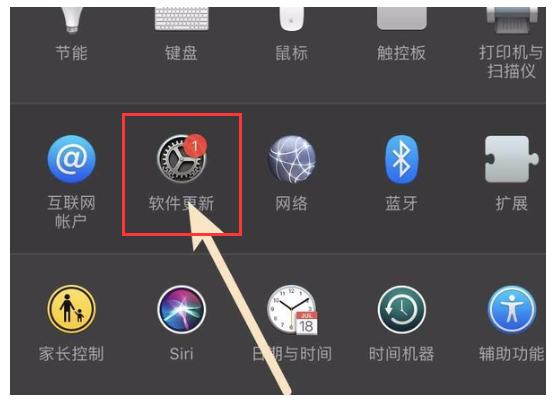
4、如果此时系统有更新的请求,我们则点击更新即可,这样系统就可以升级啦。
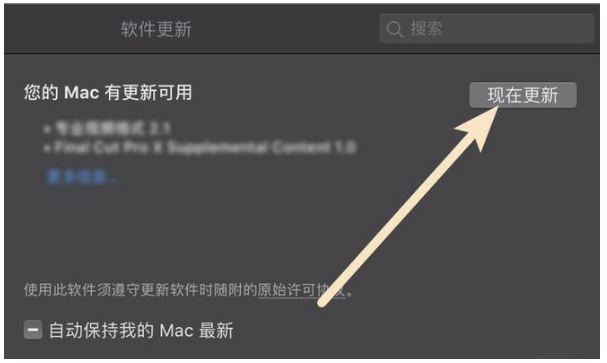
以上就是mac老系统怎么更新系统的步骤教程,希望能帮助到大家。




